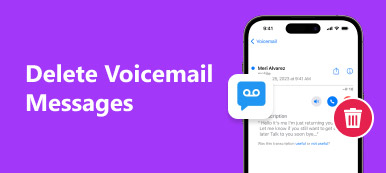Удаление текстовых сообщений с iPhone может показаться довольно простой задачей, но это действительно важно.
Например, если вы не хотите, чтобы другие читали ваши сообщения, лучше всего удалить их с вашего устройства iOS. Общеизвестно, что вы не можете полностью стереть текстовые сообщения с вашего iPhone, и они были доступны для просмотра прямо в Spotlight Search.

К счастью, Apple улучшила управление удаленными данными на устройствах iOS; однако многие пользователи жаловались, что до сих пор не поняли как удалять сообщения на айфоне постоянно.
На самом деле, удаленные SMS, MMS и iMessages все еще можно найти в резервной копии iCloud или iTunes. Это может сбить с толку пользователей iPhone. В этом посте мы расскажем о том, что вы должны знать об окончательном и полном удалении сообщений с вашего iPhone.
- Часть 1: Как удалить сообщения на iPhone
- Часть 2: удаление SMS-сообщений из резервной копии iPhone
- Часть 3: навсегда удалить iPhone SMS
Часть 1, Как удалить сообщения на iPhone
Во-первых, на сторонних приложениях для обмена сообщениями есть три вида сообщений на iPhone: текстовые сообщения, сообщения iMessages и чаты. В этом руководстве мы сосредоточимся исключительно на приложении iOS Messages. Чаты на зеленом фоне в приложении Сообщения являются SMS-сообщениями, а разговоры на синем фоне - iMessages. (Проверьте разница между текстовыми сообщениями и iMessages.)
Вообще говоря, вы можете удалить SMS и iMessage на iPhone одним и тем же способом.
Удалить отдельное сообщение
Шаг 1: Откройте приложение «Сообщение» на главном экране и перейдите к разговору, в котором содержится сообщение для удаления.
Шаг 2: Продолжайте нажимать на сообщение, пока не появится меню.
Шаг 3: выберите «Еще», проверьте сообщение и нажмите кнопку «Корзина» в нижней части экрана.
Шаг 4: При появлении запроса коснитесь Удалить сообщение, чтобы подтвердить его.

Удалить все сообщения в разговоре
Шаг 1: Откройте беседу, которую вы хотите очистить, нажмите и удерживайте одно сообщение, чтобы отобразить меню.
Шаг 2: Нажмите «Еще», чтобы перейти к экрану редактирования, перейти к верхней части экрана и нажать «Удалить все».
Шаг 3Наконец, нажмите «Удалить разговор», чтобы подтвердить его и удалить все сообщения в беседе на iPhone.

Этот способ оставит пустой разговор без сообщений в вашем приложении Сообщения.
Удалить весь чат
Шаг 1: Чтобы удалить весь разговор, перейдите в приложение «Сообщения» и найдите разговор.
Шаг 2: Проведите пальцем влево по разговору, а затем нажмите красную кнопку «Удалить».

Это удалит все сообщения и чат одновременно.
Жалеете об удалении текстовых сообщений? Просто восстановить удаленные текстовые сообщения на iPhone.
Часть 2, Удалить SMS-сообщения из резервной копии iPhone
Если вы считаете, что ваши личные сообщения в безопасности после удаления SMS на iPhone, вы ошибаетесь, поскольку они все еще находятся в ваших резервных копиях.
Как удалить сообщения iPhone из резервной копии iCloud
Шаг 1: На вашем iPhone запустите приложение «Настройки» и нажмите на свой Apple ID.
Шаг 2: Перейдите в Общие -> Хранилище и использование iCloud и нажмите «Управление хранилищем» в разделе iCloud.
Шаг 3: Выберите свой iPhone в области «Резервные копии» и нажмите «Удалить резервную копию» в нижней части экрана.
Шаг 4: После нажатия Отключить и удалить ваши сообщения и другие данные (Проверить какие данные iCloud выполняет резервное копирование.) будет удален из вашей учетной записи iCloud.

Как удалить сообщения iPhone из резервной копии iTunes
Шаг 1: Откройте последнюю версию iTunes на своем компьютере и перейдите в iTunes -> Настройки -> Устройства.
Шаг 2: Выберите резервную копию, которую вы хотите удалить из списка, и нажмите кнопку «Удалить резервную копию».
Шаг 3Затем нажмите «Удалить» в диалоговом окне подтверждения и нажмите «ОК».

Если вы удалили сообщения на iPhone, простая синхронизация вашего iPhone с iTunes перезапишет старую резервную копию.
Часть 3, Удалить iPhone без возможности восстановления
Даже если вы удалили сообщения на резервной копии iPhone и iPhone, есть вероятность их восстановления. Окончательное решение для окончательного удаления SMS - использование профессионального инструмента, такого как Apeaksoft iPhone Eraser, который удаляет сообщения на iPhone с другими данными и настройками.
- Защитите свою личную информацию, перезаписав ее несколько раз.
- Возврат устройства iOS к заводскому состоянию в один клик.
- Предлагает различные уровни стирания для удовлетворения различных требований.
- Совместимость с iPhone XS / XR / X / 8 / 7 / SE / 6s / 6 / 5s / 5c / 5 и т. Д.
Судя по всему, iPhone Eraser - это самый простой способ удалить SMS на iPhone навсегда.
Как полностью удалить iPhone SMS
Шаг 1: Подключите ваш iPhone к iPhone Eraser
Загрузите последнюю версию iPhone Eraser и установите его на свой компьютер. Если вам нужно удалить SMS-сообщения на iPhone, подключите его к компьютеру с помощью кабеля Lightning. Запустите iPhone Eraser, и он автоматически распознает ваше устройство.

Шаг 2: Выберите правильный уровень стирания
Нажмите на ссылку под уровнем стирания, и вы увидите диалоговое окно iPhone Eraser с тремя вариантами: Низкий, Средний и Высокий. Низкий уровень перезапишет все данные на вашем iPhone без восстановления. Средний уровень используется для перезаписи всех данных, кеша и ненужных файлов. Если вы выберете Высокий уровень, iPhone Eraser будет выполнять стандарт безопасности на основе USDoD 5220.22-M. Вы можете внимательно прочитать инструкции и выбрать нужный уровень в зависимости от ваших потребностей.

Шаг 3: Удалить SMS на iPhone просто
Если вы готовы, нажмите кнопку «Пуск», чтобы стереть все сообщения и разговоры с вашего iPhone. Когда это будет сделано, вы получите уведомление. Затем выйдите из приложения и отключите iPhone от компьютера.

iPhone Eraser удалит все с вашего устройства iOS, включая личные сообщения, фотографии, видео, контакты, историю звонков, личные настройки и многое другое. Итак, мы предлагаем вам сделать резервную копию с iCloud или iTunes, чтобы предотвратить потерю данных.
Заключение
Иногда люди могут захотеть удалить отдельное текстовое сообщение, избавиться от разговора или просто удалить несколько сообщений из чата. Для обычных людей невозможно различить методы, чтобы получить желаемый результат. Тем не менее, в сообщении выше мы поделились способами удаления части сообщения, разговора или частей чата. Все, что вам нужно сделать, это следовать нашим руководствам. Если вы ищете самый простой способ удалить SMS или защитить свои личные сообщения, Apeaksoft iPhone Eraser, очевидно, является лучшим вариантом. Функция стирания одним щелчком облегчает удаление сообщений вручную.